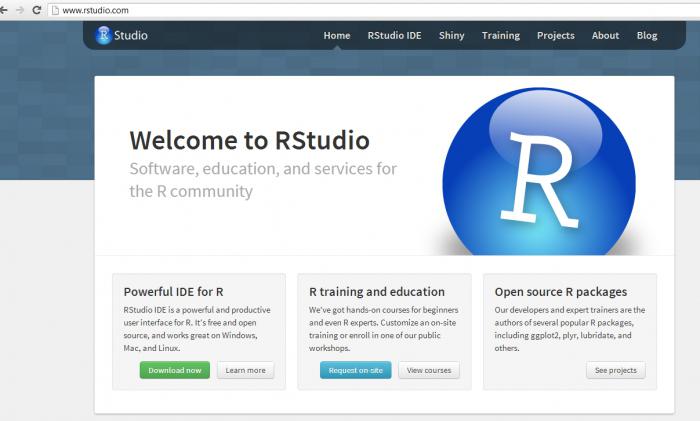Kā lietot Charles
Daudzi lietotāji ir ieinteresēti programmāČārlza un mēģiniet izprast viņas darbu. Bet pirms instalējat un noskaidrojat, kā lietot Charlesu, jums sīkāk jāizprot, kāda veida programma tā ir un kāpēc tā jums ir nepieciešama. Visi šie jautājumi interesē lietotājus un tiks apspriesti šajā rakstā.
Charles ir programmatūras starpniekserveris, kasļauj jums kontrolēt visu interneta satiksmi. Pēc savienojuma izveides datora pārlūks saņem visus datus no vietnēm. Šis un dažādu veidu pieprasījumi, atbildes, HTTP galvenes, kas ietver kešatmiņas informāciju un sīkdatnes. Visi starpniekservera dati tiek rādīti kā mapes, kurām ir serveru nosaukumi. Katrā no tiem ir dati, kas parāda ar konkrētu serveri saistītos notikumus. Tas viss, kas nākotnē lietotājs varēs rediģēt, jums vienkārši ir jāizprot, kā strādāt ar Charles.
Pirmais solis ir lejupielādēt un instalētnepieciešamo pārlūkprogrammu (šajā gadījumā - Firefox), un pēc tam visvairāk proxy Charles. Varat instalēt gan apmaksātu, gan bezmaksas versiju, tās darbojas vienādi. Pēc programmas instalēšanas un palaišanas programmā Firefox tiks sākta cilne "Rīki" - "Charels" - "Enable Charels", kurā tiks sākti datu pārsūtīšanas procesi uz konkrēta datora interneta serveriem.
Pirms jūs izmantojat Čārlza, tev vajag viņuinstalēt. Process nav grūti un parasti nerada papildu grūtības. Pēc tam, kad datorā ir lejupielādējis starpniekserveri, jums jāiespējo exe fails. iestatīšana. Instalēšanas procesa laikā jums nav jāmaina nekas, visur vienkārši jānoklikšķina uz pogas "Nākamais". Pēc tam pēc beigām ieteicams ievietot Kreka. Tas ir nepieciešams, lai pati programma nākotnē neatkārtotos pastāvīgi, ka reģistrācija ir nepieciešama. Nepieciešamais fails ar "kreka" tiek kopēts ar aizstāšanu mapē "Charles / lib". Turklāt, lai programma darbotos pareizi, datorā ir jāinstalē Java programma.
Tas tika minēts iepriekš, ka šis pilnvarojumsdarbojas galvenokārt ar Mozilla Firefox pārlūku. Lai nebūtu nekādu grūtību jautājumā par to, kā izmantot Charlesu, ir vēlams, lai viņš iepriekš instalētu papildu spraudni. Tas ļaus jums kontrolēt visus esošos jautājumus. Jebkādi papildu iestatījumi nav nepieciešami, pēc instalēšanas procesa programma ir gatava darbam. Darbosies tikai tā
Lai sāktu pilnīgu Charles darbībuir aktivizēta poga "Start / Stop Recording", kas atrodas rīkjoslā un izskatās kā punkts baltā apļa iekšpusē. Tās uzsākšana sāk vai pārtrauc darbu satiksmes vadības jomā. Jā, un tas būtu diezgan labi, pirms izmantojat Charlesu, lai izpētītu šo izvēlni. Pirmajā darba posmā ir iespējams, ka starpniekserveris neparādīs esošo savienojumu ar ieslēgto interneta serveri vai arī nerādīs mapes ar vārtiem. Tas ir labi, iemesls, visticamāk, ir tas, ka programma tiek pievienota ignorētajiem sarakstiem, un dators pievērš uzmanību tikai tam. To varat pārbaudīt, dodoties uz starpniekservera izvēlni "Ierakstīšanas iestatījumi" un atverot kolonnu Ignorēt saimniekus. Ja jums nepieciešams serveris atrodas noteiktā vietā, jūs vienkārši izdzēsīsiet to ar pogu "Noņemt". Iespēja pārinstalēt programmu šajā gadījumā nepalīdzēs.
Rediģējiet īpašu vaicājumu, piemēram,gateway.php, tas ir nepieciešams ar labās peles pogas palīdzību: noklikšķiniet uz vajadzīgās rindiņas, izvēlieties funkciju "Rediģēt", veiciet labojumus, saglabājiet un nosūtiet uz serveri, izmantojot "Izpildīt". Lai ieprogrammētu servera pieprasījuma pārtveršanu, jums jāizpludina nepieciešamā mape, atveriet to un izvēlieties parādīto izvēlni "Pārtraukšanas punkti". Tad rīkjosla sāk "Iespējot / atspējot pārtraukšanas punktus" (izskatās kā sarkans sešstūris). Pēc šādām darbībām ienākošos pieprasījumus norāda ar sarkanu bultiņu, kas vērsta uz leju, bet izejošās, pretēji, norāda ar bultiņu uz augšu.
Nu, tie ir galvenie punkti,kā izmantot Charles. Ja datoram nav vajadzīgs Mozilla pārlūks, kas nepieciešams programmai, nav nekas šausmīgs. Charles strādā Opera un Google Chrome. Jums vienkārši nepieciešams konfigurēt un rediģēt šo programmatūru. Operā to var izdarīt, izmantojot mapi "Rīki". Tas ir nepieciešams, lai pastāvīgi veikt šādas darbības: "Common Settings" - "Advanced" - "tīkls" - "starpniekus", lai uzstādītu HTTP un HTTPS rūtiņas, IP: 127.0.0.1 un ostu: 8888 Pēc tam saglabājiet to visu. Daudz pats jādara Chrome :. "Settings" - "Mainīt starpniekservera iestatījumus" - "Connections" - "Izmantot starpniekserveri"
</ p>>